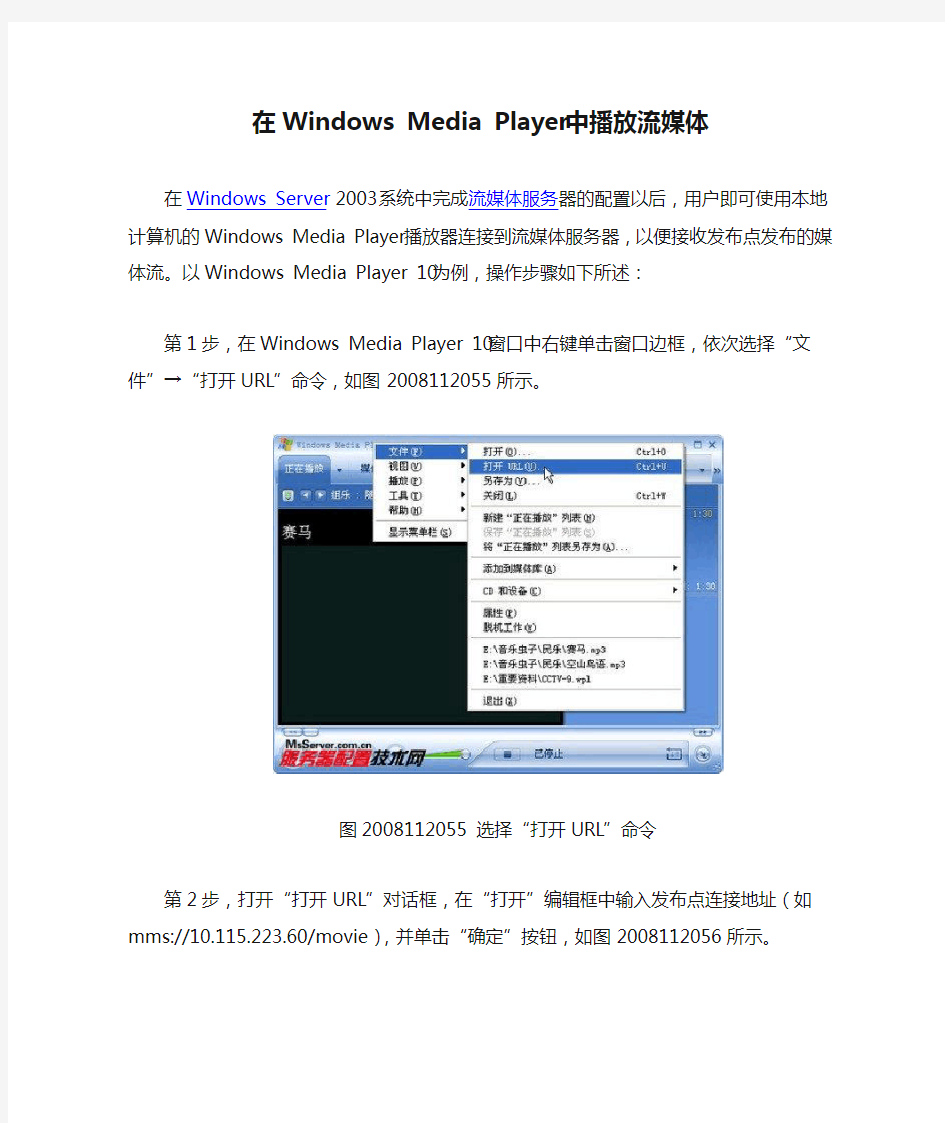
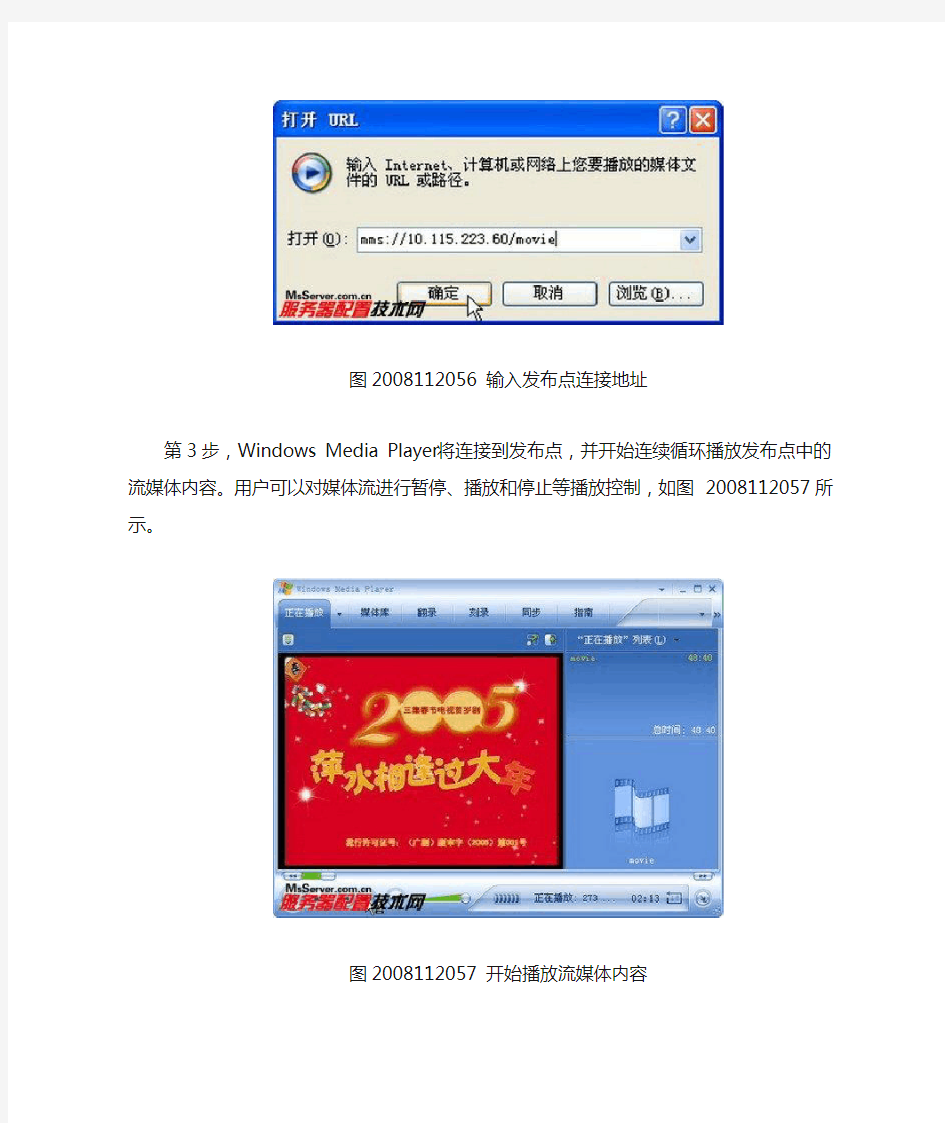
在Windows Media Player中播放流媒体
在Windows Server2003系统中完成流媒体服务器的配置以后,用户即可使用本地计算机的Windows Media Player播放器连接到流媒体服务器,以便接收发布点发布的媒体流。以Windows Media Player 10为例,操作步骤如下所述:
第1步,在Windows Media Player 10窗口中右键单击窗口边框,依次选择“文件”→“打开URL”命令,如图2008112055所示。
图2008112055 选择“打开URL”命令
第2步,打开“打开URL”对话框,在“打开”编辑框中输入发布点连接地址(如mms://10.115.223.60/movie),并单击“确定”按钮,如图2008112056所示。
图2008112056 输入发布点连接地址
第3步,Windows Media Player将连接到发布点,并开始连续循环播放发布点中的流媒体内容。用户可以对媒体流进行暂停、播放和停止等播放控制,如图2008112057所示。
图2008112057 开始播放流媒体内容
小提示:
对于“点播”方式的发布点,用户可以在“打开URL”对话框中输入以下地址连接到流媒体服务器:
(1)mms://服务标识/发布点名(请求发布点的所有内容组成的一个流);(2)mms://服务标识/发布点名/文件名(请求指定的媒体文件或播放列表);(3)mms://服务标识/发布点名/文件名通配符(请求特定类型文件所示)。对于“广播—单播”方式的发布点,用户只能输入“<协议>://服务器标识(服务器名、IP地址或域名)/发布点名称”形式的地址。
对于“广播—多播”方式的发布点,用户只能输入“http://服务标识(服务器名、IP地址或域名)/公告文件名.asx或多播信息文件名.nsc”形式的地址。另外用户也可以在Web浏览器中输入“带有嵌入的播放机和指向该内容的链接的网页”网址(如http://10.115.236.61/movie.htm)来播放流媒体文件,当然前提条件是Movie.htm文件事先放在Web站点的主目录中。
蓝牙车载音频流播放器的设计与实现 现在的车载信息娱乐系统中标准配置有带CD 播放功能的收音机、液晶屏,其他可选配置有GPS 和蓝牙免提装置等设备。随着蓝牙技术在音视频传输中的应用,一种可以增强用户娱乐体验的蓝牙音频流播放功能正逐步在车载信息娱 乐系统中得到应用。蓝牙音频流播放功能是指将蓝牙MP3 或蓝牙手机上的音 乐通过蓝牙以流媒体的方式传输到远端设备上进行解码后通过远端设备的功放 系统播放,同时远端设备还带有远程控制功能,使得用户可以在远端设备上操 作音乐,使其暂停、播放、快进快退或进行上下首切换。笔者设计实现了一款 蓝牙车载音频流播放器,该播放器和收音机及液晶屏之间通过CAN 总线进行 连接,控制操作在收音机上实现,液晶屏显示音乐的tagID3、播放时间、音轨、总音轨等信息,控制命令和播放信息都是通过CAN 总线进行传输。从用户的 使用角度来说,该蓝牙音频流播放器是和收音机、液晶屏组成一套系统的。1 系统结构系统结构如图1 所示。音频流播放器、液晶屏和收音机组成一个车载娱乐系统的CAN 网络,控制命令及状态信息均通过CAN 总线传输,其中收 音机带有功放,直接驱动汽车喇叭,并统一管理包括FM、CD 和音频流播放器的音频输出在内的音源。音频流播放器和蓝牙手机通过蓝牙进行交互,采用 A2DP(Advanced Audio Distribution Profile)完成音乐音频流数据及相关格式信息的传输,通过AVRCP(Audio/Video Remote Control Profile)完成对音乐的远程播放控制及播放信息及状态的读取。在A2DP 中引入了2 个终端名:SRC(Source) 和SNK(Sink)。在这里,数字音频流的数据发送端蓝牙手机称为SRC,数字音 频流的接收端蓝牙音频流播放器称为SNK。 2 硬件设计蓝牙音频流播放器的硬件设计中,包括CAN 通讯、蓝牙子系统和音频系统 3 个部分,其中蓝牙子系统和音频系统部分采用CSR 的蓝牙单芯片
流媒体服务器配置 (1)实验名称 流媒体服务器配置。 (2)实验目的 a)理解流媒体服务的工作原理; b)掌握Windows Media服务器的安装; c)掌握Windows Media服务器的配置、使用和管理。 (3)实验原理 流媒体(Stream Media)是指在网络上进行流式传输的连续实时播放的多媒体文件,如音频、视频和三维媒体文件等多媒体文件经过特定的压缩方式解析成压缩包,由视频服务器向用户计算机顺序传送。 采用流媒体可以提高多媒体在网上实时播放的质量和流畅程度。由于多媒体文件的数据量非常大,如果采用传统的把文件从网上下载到本地磁盘的方式,受到网络带宽的限制,会让用户等待的时间太长,并且也要占用用户大量的磁盘空间。如果采用实时播放的方式,可以直接从网上将多媒体信息逐步下载到本地缓存中,在下载的同时播放已经下载的部分,用户不必等到整个文件下载完毕即可播放,这样既避免了让用户等待太久,也不会占用用户太多的磁盘空间。 (4)实验内容 a) 安装Windows Media服务器; b) 建立流媒体服务; c) 访问流媒体服务。 (5)实验拓扑 Switch Media 172.19.10.16/24 图3-5-1网络连接拓扑图 a) 计算机Media Server的ip地址为172.19.10.16,子网掩码为255.255.255.0 (6)实验设备 两台计算机和一台交换机。
(7)实验过程 为了建立流媒体服务,本实验需要准备以下的流媒体文件。在计算机Media Serve上建立文件夹“C:\mymovie”,拷贝一些流媒体文件放到该文件夹中。使用的计算机Media Serve的IP地址是 “172.19.10.16”,主机名“A16”。 a)安装Windows media services 在Windows系统下,按照这样的步骤进行安装:“开始”→“设置”→“控制面板”→“添加/删除程序”→“添加/删除Windows 组件”→“Windows Media Services”。 图3-5-2安装Windows Media Services图3-5-3添加发布点向导 b)使用Windows media services提供点播服务 1)创建和设置发布点“mymovie”。右键单击“发布点”,选择“添加发布点(向导)”来完成发布点 的创建(如图3-5-3所示)。在“内容类型”选项中选择“目录中的文件(数字媒体或播放列表)(适用于通过一个发布点实现点播播放)”(如图3-5-5所示)。 图3-5-4设置发布点名称图3-5-5设置内容类型 然后,在“发布点类型”选项中选择“点播发布点”(如图3-5-6所示);并在“目录位置”选项中选择路径“F:\mymovie”(如图3-5-7所示);再在“内容播放”选择“循环播放”和启动“发布点日志记录”(如
公交车辆车载播放器设备安装维护概论 集团文件发布号:(9816-UATWW-MWUB-WUNN-INNUL-DQQTY-
公交车辆车载播放器设备安装维护概论 V1.0 文件归属: 文件编号: 文件生效日期: 文件适用范围: 文件解释权: 文件存档: 文件修订: 签发人: 签发日期:
更改说明(版本更改为的说明如下)
公交车辆车载播放器设备安装维护概论 第一章:车载播放器与民用电器产品的区别 1、车载播放器设备为什么比家庭播放器电器产品相比损坏率高? 1)、家庭使用的交直流播放器电器产品故障率相对稳定,原因是除了产品本身质量的好坏之外,其主要原因是闭合回路电流、电压基本相对稳定,是相对静止的物体,使用高电压低电流工作,它的电压变换是:交流220伏-直流-交流-直流(稳定的工作电压)。 2)、车载播放器电器产品故障率相对高的原因是,除了产品本身质量的好坏之外,它是相对静止的运动物体,硬件损坏率偏高引起闭合回路电流、电压、有时不能保证,引发设备无规则的故障,这是由车体车况的特点与工程技术电源安装所决定。 3)、维护与检修设备要从正确的工艺流程上开始,不能只检查设备的好坏,更重要的检查设备与连接车体电源线,地线,插头等固定件闭合电路回路是否畅通。 第二章:柴油发动机公交车辆与汽油发动机公交车辆 2、柴油公交车辆与汽油公交车辆的区别是什么? 1)、柴油发动机相对于汽油发动机它在许多地方与汽油发动机是完全不同的,汽油发动机离开电就无法工作,柴油发动机很多地方是不需要电的,发动机不需要高压点火,而这对于汽油发动机是绝对不可能的;柴油发动机先将柴油泵入主泵,在主泵后端还有一个用来加压的分泵,分泵与发动机的曲轴通过正时系统相连接,并从喷油嘴中喷射到汽
vlc的应用之一:在命令行下的使用 2008-11-28 13:45:34 标签:command休闲line职场vlc 原创作品,允许转载,转载时请务必以超链接形式标明文章原始出处、作者信息和本声明。否则将追究法律责任。https://www.doczj.com/doc/d114964643.html,/539865/115910 如果编译得到没有界面的vlc,双击运行后就没法手动选打文件或网络了。在这介绍几个vlc的命令行命令。 1. vlc帮助 vlc --help or vlc --help --advanced 2. vlc的debug log vlc -vv --extraintf=logger 运行的log将会保存在vlc-log.txt中。 3. vlc打开文件 vlc -vv --extraintf=logger d:/01.avi 4. 作为服务器通过rtp往客户端发送ts流 vlc -vvv --extraintf=logger d:/01.avi :sout=#duplicate{dst=rtp{dst=localhost,m ux=ts,port=1234}} 5. 作为客户端接收rtp流 vlc -vv --extraintf=logger rtp://@:1234
vlc的应用之二:vlc的ActiveX及cab 2008-11-28 15:38:01 标签:vlc休闲cab职场ActiveX 原创作品,允许转载,转载时请务必以超链接形式标明文章原始出处、作者信息和本声明。否则将追究法律责任。https://www.doczj.com/doc/d114964643.html,/539865/115943 2009-05-14补充:8. Activex的卸载;9. 让vlc自动安装Activex ;10. 关于vlc的Activex的说明。 vlc自带了ActiveX控件--axvlc.dll,在编译完vlc之后的activex文件夹下。ActiveX是个好东西,axvlc.dll可以随意放到任何位置,成功注册之后可以方便的应用在程序和网页之中。可以参考activex文件夹下的test.html和README.TXT。ActiveX控件的接口有第一版和第二版,第一版简单,功能少,已经不再维护建议用第二版本,功能多一点。(参考的[1]) vlc-0.8.6i和vlc-0.9.4的ActiveX注册方法略有不同。 做ActiveX的网页测试之前需要把Internet选项-->安全-->本地Intranet 的安全级别调到最低。Jeremiah的网页测试环境是IE7,其他浏览器未进行测试。 1. vlc-0.8.6i的ActiveX注册 在E:下新建文件夹vlc-0.8.6iActiveX,拷贝vlc-0.8.6i目录下的plugins,libvlc.dll,activex/axvlc.dll到vlc-0.8.6iActiveX/dlls目录下,拷贝activex/test.html到vlc-0.8.6iActiveX下。新建文本文件install.bat 内容如下: regsvr32 dlls\axvlc.dll 双击install.bat后会提示“dlls\axvlc.dll中的DllRegisterServer成功”。然后用打开test.html,文本框输入MRL就可以播放了。
流媒体服务器配置教程 流媒体文件是目前非常流行的网络媒体格式之一,这种文件允许用户一边下载一边播放,从而大大减少了用户等待播放的时间。另外同过网络播放流媒体文件时,文件本身不会在本地磁盘中存储,这样就节省了大量的磁盘空间开销。正是这些优点,使得流媒体文件被广泛应用于网络播放。 Windows Server 2003系统内置的流媒体服务组件Windows Media Services(W indows媒体服务,简称WMS)就是一款通过Internet或Intranet向客户端传输音频和视频内容的服务平台。WMS支持.asf、.wm a、.wmv、.mp3等格式的媒体文件。能够像Web服务器发布HTML文件一样发布流媒体文件和从摄像机、视频采集卡等设备传来的实况流。而用户可以使用Windows Media Player 9及以上版本的播放器收看这些媒体文件。本章内容以Windows Server 2003(SP1)系统为例,介绍如何使用WMS打造网络媒体中心。 默认情况下,Windows Server 2003(SP1)没有安装Windows Media Ser vices组件。用户可以通过使用“Windows组件向导”和“配置您的服务器向导”两种方式来安装该组件。以使用“配置您的服务器向导”安装为例,操作步骤如下所述: Step1 在开始菜单中依次单击【管理工具】→【配置您的服务器向导】菜单项,打开“配置您的服务器向导”对话框。在欢迎对话框中直接单击【下一步】按钮。 Step2 配置向导开始检测网络设备和网络设置是否正确,如未发现错误则打开【配置选项】对话框。选中【自定义配置】单选钮,并单击【下一步】按钮。 Step3 打开“服务器角色”对话框,在“服务器角色”列表中显示出所有可以安装的服务器组件。选中【流式媒体服务器】选项,并单击【下一步】按钮, Step4 在打开的“选择总结”对话框中直接单击【下一步】按钮,配置向导开始安装Win dows Media Services组件。在安装过程中会要求插入Windows Server 2003(SP1)系统安装光盘或指定系统安装路径,安装结束以后在“此服务器现在是流式媒体服务器”对话框中单击【完成】按钮。 成功安装Windows Media Services组件以后,用户可以测试流媒体能不能被正常播放,以便验证流媒体服务器是否运行正常。测试流媒体服务器的步骤如下所述: Step1 在开始菜单中依次单击【管理工具】→【Windows Media Services】菜单项,打开Windows Media Services窗口。 Step2 在左窗格中依次展开服务器和【发布点】目录,默认已经创建“<默认>(点播)”和“S am ple_Broadcast”两个发布点。选中“<默认>(点播)”发布点,在右窗格中切换到【源】选项卡。在【源】选项卡中单击【允许新的单播连接】按钮以接受单播连接请求,然后单击【测试流】按钮, Step3 打开“测试流”窗口,在窗口内嵌的Windows Media Player播放器中将自动播放测试用的流媒体文件。如果能够正常播放,则说明流媒体服务器运行正常。单击【退出】按钮关闭“测试流”窗口, 提示:用户可以重复上述步骤测试“Sample_Broadcast”广播发布点是否正常。另外在Windows Server 2003(SP1)系统中,即使安装了声卡驱动程序,系统依然没有启动音频设备。用户需要在“控制面板”窗口中打开“声音和音频设备”对话框,并选中【启用Windows音频】复选框。 就像Web站点向网络上发布网页一样,流媒体服务器是通过建立发布点来发布流媒体内容和管理用户连接的。流媒体服务器能够发布从视频采集卡或摄像机等设备中传来的实况流,也可以发布事先存储的流媒体文件,并且发布实况流和流媒体文件的结合体。一个媒体流可以由一个媒体文件构成,也可以由多个媒体文件组合而成,还可以由一个媒体文件目录组成。 流媒体服务器能够通过点播和广播两种方式发布流媒体,其中点播方式允许用户控制媒体流的播放,具备交互性;广播方式将媒体流发送给每个连接请求,用户只能被动接收而不具备交互
流媒体常识工具格式转换播放软件使用介绍流媒体常识工具格式转换播放软件使用介绍目录: 1. 流媒体常识工具格式转换播放软件使用介绍 2.常见视频格式之间如何转换 3.将MTV转成mp3 4. 将MP3转刻成CDA光盘 5.将MIDI转为WAVE 6.制作RM音乐 7.如何分割asf文件 8.视频编码/解码器问答 9.修复下载后的电影 10.分割合并MP3歌曲 11.从视频文件中提取声音 12.光盘刻录 13.巧用摄像头制作VCD 14.视频同步字幕制作 15.视频编辑常见问题 16.流媒体编辑魔术师AsF Tools 17.最简单的VCD制作 流媒体常识工具格式转换播放软件使用介绍 Q.为什么有的电影没有图像,只有声音?
在观看电影的时候,可能会遇到只有声音,没有图像的现象,这时你需要看看自己是否安装了DIVX插件(看 MPEG4的工具),没有安装一定会出现上述现象,而如果你安装了或者观看的不是MPEG4的电影,那从锌赡?是网速的问题,可能是你的网速慢或者是在线观看的人太多了,服务器过载的缘故,都会引起上述现象本站上网工具包提供DIVX插件的下载 Q.rm文件如何解决国语和粤语的双声道问题? 一些文件如rm asf有的时候国语和奥语是混合在一些的,而realplaywindows mediaplay一般都是不能分开声道的其实你可以采用如下简单的方法解决:双击任务栏上的喇叭图标,然后将Wave Output向右播到头即可解决但这并不是100%全能解决的,一些电影文件是无法解决这个问题的,只能认命了目前realfox软件也可以解决双声道问题,但它采用的方法也是和前面所说的一样,因此也不是100%能解决问题了 Q.ram文件是什么,如果才能找到真实的下载地址? ram一般都很小(几十个字节),它是一个导航文件下载后用记事本打开,然后你就会看到真实的下载地址了 Q:encoder不能设置用户权限访问 A:因为real没有在encoder设置用户访问权限!! Q:跑RealServer的服务器组播时的CPU,内存需求情况? A:RealServer中的组播是将一个现场直播流同时传递给多个客户端,而 无需为每一客户的连结发送一个单独的数据流,客户端只需连结到这个 数据流,而不是连结到RealServer服务器,从而降低带宽的使用为了 利用组播技术所带来的优越,在RealServer与Realplayer客户端之间的 所有设备必须是支持组播技术的,包括之间的路由器交换机和其他 的网络设备! 使用组播能够减少带宽的使用,用一般满足100个600k 连接的机器配置就行了! A:音轨的问题可以这样解决,下载smart ripper ,这个工具可以把DVD的光盘的vob文件和它的音轨合成一个新的 VOB文件,这样子视频和音轨就能在同一个文件里,随便你用FlaskMPEG 或者其他工具转化了 A:flash在smil语言中插入的时候用realplay播放是没有声音用realplay plus播放没有问题为什么?给real公司发过信也没有明确的回答!!! Q:*.dat转化为*.rm格式的软件?
基于libmad 的简单MP3流媒体播放器的实现.介绍 本文在Fedora 5 Linux 下实现了一个基于libmad 的mp3 流媒体播放器。此流媒体播放器可以播放基于HTTP 1.1 协议传输的MP3 流媒体数据。 基本原理是:从HTTP 服务器获得MP3 媒体信息,然后通过网络传输把MP3 数据以数据流的形式接收到MP3 流媒体播放器客户端,由客户端通过libmad 解码MP3 数据流,得到PCM 音频数据,写入音频设备,播放音乐。本文的流媒体播放器只是实现了必要的简单功能,没有考虑太多情况。比如,没有考虑实时播放控制,这样的话就不能随意选取播放点进行播放。 本文的MP3 流媒体播放器创建两个线程,使用两个缓冲区保存MP3 数据,可以一边下载数据,一边播放音乐。编译运行此MP3 流媒体播放器需要安装libmad (https://www.doczj.com/doc/d114964643.html,/prodUCts/mad/) 以及ALSA(Advanced Linux Sound Architecture) (https://www.doczj.com/doc/d114964643.html,)相关的软件。ALSA包括4部分,分别是sound driver, sound library , sound utilities 以及tools。至少应该安装sound driver, sound library 。编译程序时连接库的选项是:-lmad -lasound -lpthread。 本文的MP3 流媒体播放器使用双缓冲区,一个是数据接收缓冲区,另一个是数据解码缓冲区。主程序结构如下图所示,图中的蓝色线表示数据流向。
图1:MP3 流媒体播放器主程序结构图 2.libmad简介 MAD (libmad)是一个开源的高精度MPEG 音频解码库,支持MPEG-1(Layer I, Layer II 和LayerIII(也就是MP3)。LIBMAD 提供24-bit 的PCM 输出,完全是定点计算,非常适合没有浮点支持的平台上使用。使用libmad 提供的一系列API,就可以非常简单地实现MP3 数据解码工作。在libmad 的源代码文件目录下的mad.h 文件中,可以看到绝大部分该库的数据结构和API 等。 本文用到的libmad 中的主要数据结构有:struct mad_stream, struct mad_synth, struct mad_frame。它们的定义如下: 清单1:libmad 中的主要数据结构 struct mad_stream { unsigned char const *buffer; /* input bitstream buffer */ unsigned char const *bufend; /* end of buffer */
技工院校文化理论课教案(首页)(代号A-3) 审阅签名:
一、用户需求:(约5分钟)(口述+PPT) 软件学院多媒体专业的同学们制作了一些动画小短片和视频,在学院文化节到来之际准备将这些短片放到校园网上供全校学生点播观看,请你帮他们来实现一下吧。 二、项目分析 ◆提问:(约20分钟)(查找资料、思考、讨论) 1、网络上的点播视频是如何实现的? 2、流媒体技术的优势是什么? 3、可以架设流媒体服务器的软件有哪些? 4、流媒体文件支持哪些格式? ◆老师讲解相关知识:(约55分钟)(讲授+PPT+操作示范) 1、网络上的点播视频可以采用流媒体技术实现 2、所谓流媒体技术,是指将连续的影像和声音信息经过压缩处理后放在网站服务器上,让用户能够一边下载一边观看、收听(即所谓的“在线欣赏”),而不需要等整个压缩文件下载到自己的机器上才可以欣赏的网络传输技术。 3、可以架设流媒体服务器的软件:目前,在这个领域中的竞争者主要有微软、RealNetworks、Apple 三家公司,例如微软新近发布了Windows Media Services 9、RealNetworks公司新近发布的Helix Platform、Apple新近发布的Darwin streaming server 4.1,意图在流媒体领域大干一场。 4、常见的流媒体发布格式 asf Advanced Streaming format. smil Synchronised Multimedia Integration Language. ram RAM File. rpm Embedded RAM File. asx ASF Stream Redirector/ASF流转向器文件 xml eXtensible Markup Language 5、流式媒体系统构成 基于 Windows Media 技术的流式播放媒体系统通常由运行编码器(如 Microsoft Windows Media 编码器)的计算机、运行 Windows Media Services 的服务器和播放机组成。编码器允许您将实况内容和预先录制的音频、视频和计算机屏幕图像转换为 Windows Media 格式。运行 Windows Media Services 的服务器名为 Windows Media 服务器,它允许您通过网络分发内容。用户通过使用播放机(如 Windows Media Player)接收您分发的内容。 通常情况下,用户通过在网页上单击链接来请求内容。Web 服务器将请求重新定向到 Windows Media 服务器,并在用户的计算机上打开播放机。此时,Web 服务器在流式播放媒体过程中不再充当角色,Windows Media 服务器与播放机建立直接连接,并开始直接向用户传输内容。
FMS流媒体服务器设置 众所周知,Macromedia Flash Communication Server和Macromedia Flash Player组合为视频会议应用提供了令人激动人心的可行性。在硬件的选择和软件参数设置上面依然是很繁重的和不可思议的。开发人员时常需要处理声音同步,画面突然定格以及延迟问题。甚至是经验丰富的Macromedia Flash开发人员,开发一个高质量的以Flash技术为基础视频会议应用也成为一个挑战,因为要面对眼花缭乱的摄像设备,网络环境和软件设置。 然而,当今很多的Flash Communication Server应用中,客户需要使用Flash技术来创造出高质量的视频会议系统。2004年,在为客户们开发这一类项目期间,我们对宽带交互视频应用的性能优化方面作了重要的研究,我们的目标是,在视频质量与音频质量之间找到一个好的平衡,限制CPU和带宽的占用,以减少跳帧、延迟和声音不同步等问题。我们很高兴将我们的发现以白皮书的形式推荐给Flash开发员社区 https://www.doczj.com/doc/d114964643.html,在Flash Communication Server开发领域是被公认的专家级的领导性公司。我们世界级的团队创造了很多的方案将那些限制变成可能。嵌入式开发,实时多用户模拟,快速的原型开发和实时商务协作应用方面,都是我们专攻的领域。 很多运行在桌面电脑上的视频会议应用在CPU占用和带宽上都非常的消耗资源。为了得到一个优化的结果,需要在视频会议应用的视频音频质量和资源消耗上面发现一个平衡点,同时不会出现跳帧,停滞,或者音频不同步等现象 硬件选择上的捉襟见肘和不恰当的软件设置经常会造成不愉快的视频会议体验,而且那么多复杂的选项看上去创造出一个高质量的视频会议体验几乎是不可能的,即使是提供了最好的开发工具。这使客户和开发人员都很气馁,可以确信甚至是在当今的技术条件下,视频会议应用也很难达到不同人群对丰富的音频和栩栩如生的视频的要求 优化硬件设置和软件设置是明智的选择,但是也会造成下面三个结果,要么是一个小故障不断的应用,要么是一个根本无法使用的应用,和一个让人感动的满足客户期望的高质量应用。在开发视频会议应用过程中我们采用了Macromedia的技术,在https://www.doczj.com/doc/d114964643.html,,我们为客户的视频协作项目花费了大量的时间来决定最好的选择和设置。我们通过在Flash开发员社区做出的分享,希望能够帮助更多的高质量的视频应用在将来成为现实 尽管在使用Flash技术实现的视频会议应用中,Flash Communication Server扮演了至关重要的角色,但是它主要的是起到了视频会议中从一个客户端到另外一个客户端数据流的中继器的作用。在我们的测试环境中,我们注意到即使是相当一般的服务器硬件配置,例如只有一个2.8GHz的奔腾4 CPU和512M内存的系统,在专业版许可的限制下也能够容易的胜任视频会议的环境需要。 对于视频会议的限制,主要的问题存在于客户端,因为在客户端的电脑有大量要处理的工作。当发布一个流的时候,客户端机器必须采集视频和音频数据,进行编码,然后通过网络将数据发送到服务器上,所有的这些都是实时的。并且在很多的视频交互环境中,同一个客户端机器需要将其他参与者发布的流下载到本机,进行解码,然后通过屏幕和扬声器或者耳机呈现出来,所有的这些都是实时进行,或跟实时非常接近。因此我们将优化工作的焦点完全放在客户端电脑上面。 根据各种客户需求,对一个应用的作出硬件的配置和建议是开发人员应当具备的能力。然而,我们发现挑选对视频会议应用具有影响的硬件非常的复杂。即使你正在开发一个基于Web 的视频会议应用,这个应用不对客户端硬件作任何设置,这也可能将对发现一个最小化的配置需求有帮助,对期望的客户端电脑配置和网络设置方面也是有帮助的。 我们的目标是作出有效的硬件选择,即达到高质量的音频视频流效果,又使客户端的CPU 和网络负担降到最小。在测试期间,我们发现CPU的高负载和低性能有很大的关系,由于
产品简介功能概述 操作说明 1. 2. 3. 4. 5. 6. 7. 8. 9. 10. 11. 12. 13. 技术参数注意事项 产品简介: 本产品为多功能家用车用MP3播放器,采用美国进口的高性能解码主芯片,将从电脑下载的各种音频和视频文件解码出来,实现在本机器播放,再采用日本进口的优质FM无线发射芯片将本机的声音与发送到您爱车的汽车音响里,利用汽车音响高保真的将声音还原出来,海量的内存,和无限便利的互联网资源,从此让您永远的告别那天天为CD碟片而烦恼的年代. 功能概述 ●超强的车用和家庭两用功能,无论在您的家里或爱车里,音乐随时随地伴随您. ●一键发射,无需安装,无须更改车内任何设备,让您轻松实现车载播放功能,不用进 行象其他车载MP3一样繁琐的操作 ●歌曲,频点关机记忆,让您省去其他车载MP3每次断电后都要重新调整曲目和发射 频率的烦恼 ●高品质音响效果,采用美国进口的解码芯片和最好专业级的日本ROHM立体声发射 芯片,能让你享受到最专业的音乐 ●时尚超薄iPOD外观,多种颜色可供选择,亮丽的1.5英寸彩色显示屏,可欣赏MTV ●抗震动性能好,专业的Flash MP3即使在最恶劣的使用环境中也不受任何震动的 影响,不掉程序,不死机 ●音乐,视频播放,电子相册,电话本,电子书多种适用功能,支持自动睡眠,自动关机 功能 ●多种音效,---七种不同的EQ格式,适合您各种音乐风格的需求 ●高保真超长时间录音功能. ●标准高速USB接口,支持USB 1.1或2.0版本 ●内置U盘让您无需再另外购买USB盘. ●支持播放MP3.WMA.WAV等多种音乐格式 ●超强发射,耳机线当发射天线使用可保障最好的收听效果 ●发射稳定,晶振频率,数字PLL锁频,无频率漂移 ●全频点控制频点发射,多达206个频点,可避开任何电台的干扰保障最清晰的音乐●配有车载,家用充电器,随时保证机器的电源供给,让您在车内实现无限时发射播 放. ●内置锂离子电池,不用汽车点烟座供电也可以照常在车内使用. ●128M/256M/512M/1G/2G各种容量的内存任你选择,小小体积的内存,胜过CD碟片一 箩筐. 按一次Menu键确认设置的发射频率,退出FM发射设置界面,开始发射播放的音乐。屏幕上给出“FM发射已打开!”的提示,且在播放音乐或录音时,屏幕上会一直有一个小车图示的方式提示使用者正在发射播放的状态,小车 ●简体/繁体/英文等十二种语言的菜单可选5. 音量减/在菜单里往上或向左移动按键(RW) 6. 音量加/在菜单里往下或向右移动按键(FF) 7. 按一次音量调整,长按进入快捷录音状态.(VOL) 8. 立体声耳机输出插座/FM发射天线插座 9. 四针小型USB插座 操作说明 1. 系统开机:首先将机器的电源往右拨到位,然后按Play进行开机。开机后,Player缺省进入”音乐播放”界面。 2. MUSIC播放/语音播放。在主菜单界面下,按FF/RW键来选择“音乐播放/语音播放”,按Menu(Mode)进入播放界面。在Music/Voice播放状态下,按键操作如下: -长按FF键 : 进入下一曲播放。 -短按RW键: 进入上一曲播放。 -长按FF键: 进入快进状态。 -长按RW键: 进入快退状态。 -短按PLAY键: 播放/暂停。 -短按MENU(MODE): 退出音乐/语音播放界面,进入主界面菜单显示。 3.音量调整: 短按VOL键,屏幕上音量图标呈选中状态, 按左右键(RW/FF)来调节音量的大小。4.图像浏览:在主菜单界面下,按FF/RW键来选择“图像浏览”,按Menu(Mode)进入播放 界面。可以选择“手动浏览/自动浏览/窗口浏览”,在手动浏览时: a)短按FF: 下一幅图片。 b)短按RW: 上一幅图片。 c)短按MENU(MODE): 返回上一级菜单显示。 d)长按MENU(MODE): 返回到第一幅图像进行显示。 5.视频操作:在主菜单界面下,按FF/RW键来选择“视频播放”,按Menu(Mode)进入播放 界面。 a)短按FF: 下一曲。 b)短按RW: 上一曲。 c)短按PLAY: 播放/暂停。 d)短按MENU(MODE): 退出视频播放,返回上一级菜单显示。 6.FM发射:在播放音乐或语音播放文件时,长按Menu(Mode)进入FM发射设置界面。 a)按Previous/Next键在87.5MHz和108.0MHz之间调节发射频率。 b)旁会显示目前发射的频率。 c)如果目前FM发射是打开状态,那么再次长按Menu键将关闭FM发射。屏幕上 会给出”FM发射已关闭!”的提示。并以耳机图标的形式一直提示用户目前 是在听耳机的状态,此时FM已关闭。
流媒体服务器 流媒体指以流方式在网络中传送音频、视频和多媒体文件的媒体形式。 相对于下载后观看的网络播放形式而言,流媒体的典型特征是把连续的音频和视频信息压缩后放到网络服务器上,用户边下载边观看,而不必等待整个文件下载完毕。由于 流媒体服务器 流媒体技术的优越性,该技术广泛应用于视频点播、视频会议、远程教育、远程医疗和在线直播系统中。 作为新一代互联网应用的标志,流媒体技术在近几年得到了飞速的发展。而流媒体服务器又是流媒体应用的核心系统,是运营商向用户提供视频服务的关键平台。其主要功能是对媒体内容进行采集、缓存、调度和传输播放,流媒体应用系统的主要性能体现都取决于媒体服务器的性能和服务质量。因此,流媒体服务器是流媒体应用系统的基础,也是最主要的组成部分。 主要产品流媒体服务器:大并发视频服务器、直播时移服务器、P2P直播服务器、视频交互应用服务器视频应用管理:媒体内容管理系统、H.264/MPEG-4编码工具、机顶盒终端管理系统、节目导航与发布系统。 架设 使用Windows Media Encoder这个软件即可实现网上广播服务,不过,借助于Wi ndows Media Services,利用Windows Media Encoder制作的流媒体文件,我们的网络广播站功能将更为强大。下面,我们将利用Windows Media Encoder单独建立广播站,并将其纳入Windows Media Services,实现更强大的功能。 1. 安装Windows Media Services。 首先安装Windows 2000 Server或者Windows .Net Server,然后打开“开始-控制面板-管理工具-管理您的服务器”或“开始-控制面板-添加或删除程序-添加/删除Windows组件”(建议使用第二种),在其中勾取“Web应用程序服务器”,也就是2000 Server中的IIS服务器,单击“下一步”进行添加;
目录 1. 绪论 (2) 1.1. 提出问题 (2) 1.2. 研究现状 (2) 1.3. 研究思路与方法 (4) 2. Android操作系统整体结构分析 (6) 2.1. Android系统简介 (6) 2.2. Android整体结构 (7) 2.2.1. Android 架构 (7) 2.2.2. 特征 (9) 2.3. Android 应用组件 (9) 2.3.1. 活动(Activity) (10) 2.3.2. 服务(Services) (11) 2.3.3. 广播接收者(Broadcast receivers) (12) 2.3.4. 内容提供者(Content providers) (12) 2.4. Android NDK工具 (13) 3. FFmpeg流媒体平台介绍与研究 (14) 3.1. FFmpeg简介 (14) 3.2. FFmpeg 的编译与运行 (14) 4. 流媒体播放器应用分析 (16) 4.1. 系统功能需求分析 (16) 4.2. 系统整体结构需求分析 (17) 4.3. 系统业务流程分析 (18) 4.3.1. 媒体播放模块业务流程 (18) 4.3.2. 媒体文件管理模块业务流程 (19) 4.3.3. 系统设置模块业务流程 (21) 5. 流媒体播放器应用设计 (22) 5.1. 系统设计模型 (22) 5.2. 系统UI设计 (23) 5.2.1. 媒体播放模块设计 (23)
5.2.2. 媒体文件管理模块设计 (25) 5.2.3. 系统设置模块设计 (29) 5.3. 系统数据库设计 (31) 5.3.1. SQLite简介 (31) 5.3.2. 播放器库表说明 (31) 6. Android平台的流媒体播放器应用实现 (33) 6.1. Android 应用程序开发 (33) 6.1.1. Android 开发环境 (33) 6.1.2. Android 应用开发特点 (34) 6.2. FFmpeg移植 (36) 6.3. FFmpeg音视频解码 (39) 6.4. 流媒体播放功能的开发与实现 (41) 总结 (46) 致谢 ..................................................... 错误!未定义书签。参考文献 .. (47)
实验四:流媒体服务器的搭建(2课时) 实验目的: 掌握流媒体服务器的安装与配置,学会视频/音频的传送方法。 实验内容: 1、安装Windows Media Service 2、使用Windows Media Service发布视频点播 实验设备及环境: 计算机、Windows 2003 Sever 虚拟机 相关知识: 1、流媒体 流媒体顾名思义,可以认为是流动的媒体,以连续流(数据包)的形式通过网络传递数字媒体。指的是影音等媒体文件被分解编码成数字信号像流水一样流向目的地,并在到达目的地时由播放器还原为图像或声音。这种方法在接收的同时呈现内容,从而可以连续地播放数据,而不必等待下载整个文件,流式处理的文件播放完后,它不会存储在计算机中。 2、发布点 Windows Media服务器是用来将客户端对媒体内容的访问请求转换为放置该内容的 服务器上的物理路径(呈现给播放器的是一个网址,类似于网站的根目录)。发布点是网管人员用来标志某种类型的媒体服务的点,通过媒体服务器的控制界面,可以看到这些点的工作状态并随时管理。 在客户端成功连接到发布点之后,Windows Media 服务器管理该连接并传输该内容,客户端通过连接到发布点而能访问来自服务器的内容流。有两种类型的发布点:“点播发布点”和“广播发布点”。一个Windows Media 服务器可以配置为运行多个发布点,可以广播和点播同时存在。 点播和广播有一些重要的区别。 (1)点播发布点 如果希望由客户端来控制播放,可以操作播放器的播放、暂停、快进等功能,则使用点播发布点。这种类型的发布点最常用于以文件、播放列表或目录为源的内容。当客户端连接到该发布点时,将从头开始播放内容。最终用户可以使用播放机上的播放控件来暂停、快进、倒回、跳过播放列表中的项目或停止。只有当客户端已连接且可以接收流时,点播发布点才可以传输内容。从点播发布点传输的内容总是以单播流的形式传递。这种方式适用于媒体的点播服务,这也是电影服务器要采用的方式。 (2)使用广播发布点 如果希望在服务器上控制播放和传输内容,则使用广播发布点。这就像是电台或电视台播放节目的方式,节目由服务器持续播放,你错过了就只能错过。这使用户有看电视节目
海康流媒体服务器软件配 置及使用说明 Last updated on the afternoon of January 3, 2021
流媒体服务器软件使用说明 在百度文库看到了一篇文章,介绍怎么用海康的软件配置流媒体服务器,不过介绍的不详细,没有配置成功,后经过海康技术人员指点最终成功,现整理出来供大家 参考。 海康官方网站上流媒体是和客户端软件(目前版本为)放在一起,点击下载网站 上客户端软件,解压缩后可见流媒体服务器软件。 流媒体服务器软件需要和客户端配合(2个都要运行)使用才能起到转发效果。 流媒体服务器的使用步骤: 1.在欲做转发服务器的PC或服务器上安装并运行流媒体服务器软件和客户端软件,首先在客户端软件里面点。在服务器选项里面的“组织”下选“编码设备”选项菜单中点选添加设备,添加你DVR或者NVR的IP地址
在点选流媒体服务器选项,添加流媒体服务器,其中的IP地址是添加你要做转发服务器的电脑或者是服务器的IP地址。(可直接运行,不需配置,或根据需要在配置中改变端口)。(若没有修改流媒体服务器的端口,使用默认的554就可以) 在分组选项中的编码通道下点选导入添加各监控点的摄像机。 在分组选项中选择一个摄像机,点修改—可以选你要转发摄像机的主、和子码流。可以用复制到选项来一次性修改所有摄像机转发为子码流或者单独一个摄像机的码流。在重启流媒体服务器软件生效既可。 2.流媒体运行软件后,在客户端电脑上打开一个网页,输入流媒体服务器的IP 地址,如果能弹出登陆框,输入流媒体服务器的用户名和密码,能看到摄像机图像,说明流媒体服务器配置成功了。(网页不能浏览太多图像,因流媒体对网页没有转发效果,客户端电脑需要运行4200客户端软件才有流媒体转发效果)。客户端电脑运
第30卷 第7期 2008年7月武 汉 理 工 大 学 学 报JOURNA L OF WUHAN UNIVERSIT Y OF TECHN OLOG Y Vol.30 No.7 J ul.2008 IPTV 机顶盒的流媒体播放器设计 龙 欣1,徐 宁2 (1.武汉理工大学信息工程学院,武汉430070;2.武汉理工大学计算机科学与技术学院,武汉430070) 摘 要: 介绍了IPTV 机顶盒流媒体播放器的设计过程,利用live555开源代码中playCommon.cpp 的功能,结合IPTV 机顶盒的软件结构设计开发了IPTV 机顶盒的传输模块。然后将这个传输模块通过消息队列与中间件连接,同时通过播放模块的入口函数与播放模块连接,最后组成了IPTV 机顶盒的流媒体播放器。该播放器经测试,性能稳定。 关键词: live555; playCommon.cpp ; 流媒体播放器; IPTV 机顶盒 中图分类号: TP 37文献标识码: A 文章编号:167124431(2008)0720156202 Design of Streaming Media Player of IPTV STB L ON G Xi n 1,X U N i ng 2 (1.School of Information Engineering ,Wuhan University of Technology ,Wuhan 430070,China ; 2.School of Computer Science and Technology ,Wuhan University of Technology ,Wuhan 430070,China ) Abstract : This paper introduced the design of streaming media player of IPTV STB.Firstly ,the principle of playCommon.cpp in live555was introduced.Then combining with the software framework of the IPTV STB ,the transport module of streaming media player was designed.Secondly ,this module was connected with middleware through message queuing and at the same time connected with player module through the entrance of the player.At last it came to be a streaming media player of IPTV STB.The media player passed through tests and worked well. K ey w ords : live555; playCommon.cpp ; streaming media player ; IPTV STB 收稿日期:2008203228. 基金项目:国家自然科学基金(60572015). 作者简介:龙 欣(19842),女,硕士生.E 2mail :lx.hawaii @https://www.doczj.com/doc/d114964643.html, 开源代码live555是用来实现流媒体传输功能的SD K 。用该SD K 中test Pro gs 文件夹中的play 2Common.cpp 来设计IPTV 机顶盒的传输模块,并与播放模块一起构成IPTV 机顶盒的流媒体播放器的过程。playCommon.cpp 是连接服务器和客户端的桥梁,它的工作原理就是客户端向服务器请求数据时,从服务器的URL 处获得SDP 描述信息并根据SDP 创建多媒体会话,最后播放数据流的过程。 1 IPTV 机顶盒流媒体播放器设计 1.1 IPTV 机顶盒软件结构 机顶盒的软件代码实现分4部分:硬件驱动、操作系统、中间件、应用层[1],如图1所示。 1)硬件驱动 连接底层硬件和上层操作系统。2)操作系统 这里用的是免费的开源代码Linux 。3)中间件 隔离上层应用层与底层操作系统及硬件的软件适配层。中间件的核心模块主要包括:(1)浏览器:从服务器端获得URL ,并将对应的EP G 页面显示出来。(2)图形用户界面管理:为应用程序提供用户界面控制(如按钮、列表)以及图形图像绘制等图形功能[2]。4)应用层 实现对音、视频媒体文件的播放。 1.2 IPTV 机顶盒流媒体播放器系统结构 Live555开源代码中playCommon.cpp 实现了以电脑作为接收终端,用VLC 软件进行接收并播放,最后